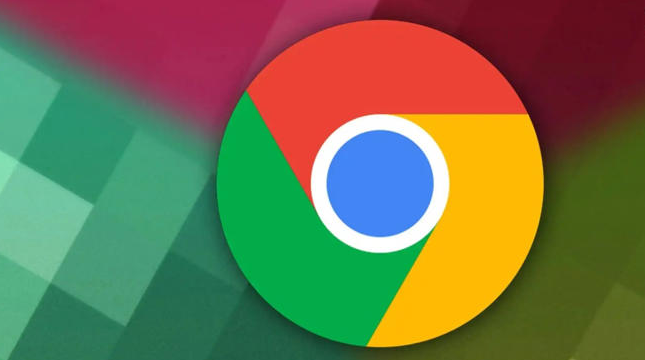1. 进入扩展程序管理页面:打开Chrome浏览器,在地址栏输入“chrome://extensions/”并回车,或者点击浏览器右上角的三点菜单图标,选择“更多工具”中的“扩展程序”,即可进入扩展程序的管理页面。
2. 查看已安装的扩展:在扩展程序页面中,您将看到所有已安装的扩展列表,包括它们的名称、版本号以及是否已启用。
3. 选择特定插件查看权限:在扩展程序列表中,找到您想要查看权限的插件,并点击其旁边的“详细信息”按钮(通常是一个“i”字母或者齿轮图标)。
4. 查看和设置权限详情:在弹出的窗口中,您将能够看到该插件请求的所有权限,包括但不限于读取和更改您在网站上的数据、访问您的浏览历史、管理您的下载等。根据需求开启或关闭相应权限开关。
5. 调整其他相关设置:除了上述基本的权限设置外,还可以根据实际情况调整其他相关设置。例如,某些插件可能提供额外的配置选项,允许用户进一步细化其功能和行为。请仔细阅读每个插件提供的说明文档,以便更好地理解和使用这些高级特性。